Het systeemregister bevat ongeldige bestandspaden - Windows Upgrade-fout
Als u de foutmelding krijgt Het systeemregister bevat ongeldige bestandspaden(The system registry contains invalid file paths) wanneer u probeert te upgraden van Windows 7/8/8.1 naar Windows 10 of van Windows 10 naar Windows 11 , dan is dit bericht bedoeld om u te helpen. U kunt de oplossingen proberen die we in dit bericht zullen presenteren om dit probleem met succes op te lossen.
Wanneer u dit probleem tegenkomt. u ontvangt het volgende volledige foutbericht;
The system registry contains invalid file paths. Installation cannot proceed. This system image was applied without guaranteeing that drive-letter assignments would match across computers.
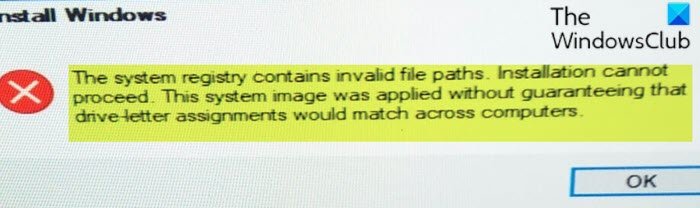
Wanneer deze foutmelding verschijnt en de gebruiker op OK klikt, leidt dit tot een herstart en verschijnt de volgende melding:
Any changes made to the computer will be undone…
Na een halve eeuwigheid vindt een herstart plaats en daarna vindt de gebruiker zijn oude Windows weer geïnstalleerd.
Het systeemregister bevat ongeldige bestandspaden
Als u met dit probleem wordt geconfronteerd, kunt u onze aanbevolen oplossingen hieronder in willekeurige volgorde proberen en kijken of dat helpt om het probleem op te lossen.
- Verwijder(Delete) de stationsletter van de door het systeem gereserveerde(System Reserved) partitie
- Verwijder(Delete) enkele vermeldingen in Systeemvariabelen(System Variables)
- Schone installatie Windows 11/10.
Laten we eens kijken naar de beschrijving van het betrokken proces met betrekking tot elk van de vermelde oplossingen.
1] Verwijder(Delete) de stationsletter van de door het systeem gereserveerde partitie(System Reserved Partition)
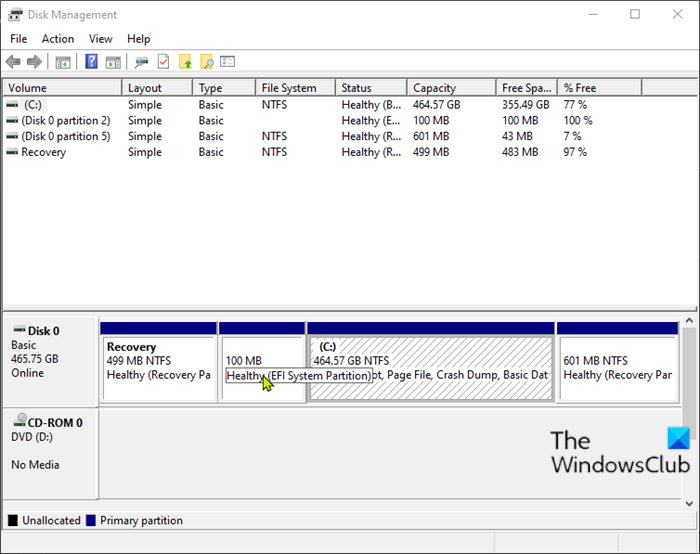
Ga als volgt te werk om de stationsletter van de door het systeem gereserveerde partitie te verwijderen :
- Druk op de Windows key + R om het dialoogvenster Uitvoeren op te roepen.
- Typ diskmgmt.msc(diskmgmt.msc) in het dialoogvenster Uitvoeren en druk op Enter om Schijfbeheer te openen(open Disk Management) .
- Klik in het geopende venster met de rechtermuisknop op de door het systeem gereserveerde partitie( System Reserved partition) in het onderste deelvenster en selecteer Stationsletter en paden wijzigen.( Change Drive Letter and Paths.)
- Klik in het dialoogvenster dat wordt geopend op de knop Verwijderen( Remove button) .
- Sluit de schijfbeheerconsole(Disk Management) af en start uw pc opnieuw op.
Probeer bij het opstarten de upgrade opnieuw en kijk of het proces succesvol wordt voltooid zonder de fout Het systeemregister bevat ongeldige bestandspaden . (The system registry contains invalid file paths)Probeer anders(Otherwise) de volgende oplossing.
2 ] Verwijder(] Delete) enkele vermeldingen in Systeemvariabelen(System Variables)
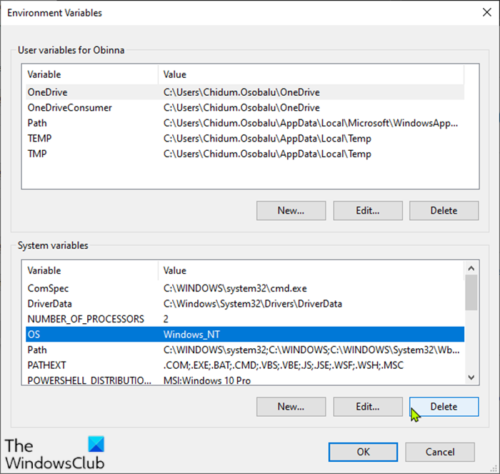
Ga als volgt te werk om enkele systeemvariabelen in Windows 7/8/8.1 te verwijderen :
- Roep het dialoogvenster Uitvoeren op.
- Typ control system(control system) in het dialoogvenster Uitvoeren en druk op Enter om Systeemconfiguratiescherm(System Control Panel) te openen .
- Kies in het systeemvenster Geavanceerde systeeminstellingen(Advanced System Settings) in de linkerkolom.
- Klik in het venster Systeemeigenschappen op de knop (System Properties)Omgevingsvariabelen(Environment Variables) .
- Klik onder Systeemvariabelen op Pad(Path) .
- Verwijder nu elk item behalve items met het volgende pad:
C:\Windows\system32
C:\Windows\Powershell
Als u klaar bent, start u de pc opnieuw op en probeert u de upgrade opnieuw om te zien of het probleem is opgelost of niet. Als het laatste het geval is, probeer dan de volgende oplossing.
3] Schone installatie Windows 11/10
De kans is groot dat u dit tegenkomt . Het systeemregister bevat een(The system registry contains invalid file paths) fout met ongeldige bestandspaden als u de Update Assistant gebruikt of de installatie rechtstreeks uitvoert vanuit de gekoppelde Windows 11/10 ISO .
Deze oplossing houdt in dat u in plaats daarvan probeert om Windows 11/10 op de machine schoon te installeren en te kijken of u voorbij dit upgradeblok kunt komen.
Hope this helps!
Related posts
Fix Windows Upgrade Error 0xC1900101-0x4000D
Fix Windows Upgrade Installatiefout 0x80070570 - 0x2000C
Fix Windows Update-foutcode 0x800704B8 - 0x3001A
Fix Windows Upgrade-fout 0xc1900200 of 0xC1900202
Fix Windows Upgrade-fout 0x800705AA op Windows 11/10
Sorry, we konden de offline bestandsfout niet openen in Windows 10
Fix d3dx dll-bestand mist fouten in Windows 11/10
Windows 10 Update Assistant-fout 0x80072f76
Er is een fout opgetreden bij het toepassen van attributen op het bestand in Windows 11/10
Geef ons een minuutje, we updaten het app-bericht op Windows 11/10
Fix Ongeldige depotconfiguratie Steam-fout op Windows-pc
Installeer Realtek HD Audio Driver Failure, Error OxC0000374 op Windows 10
Fix Windows 10 Upgrade Installatiefout 0x8007042B - 0x2000D
De gevraagde URL kon niet worden opgehaald in Windows PC
Lijst met foutcodes en oplossingen voor Windows Upgrade
Deze pc kan niet worden geüpgraded naar Windows 10 vanwege pariteit opslagruimten
Thuisdeling kon niet worden geactiveerd, fout 5507 in Windows 10
Windows Upgrade Error Schrijf 0x0000065e tijdens het verzamelen/toepassen van Object
Fix Windows Upgrade Installatiefout 0x80070002 - 0x3000D
Hoe het Disk Signature Collision-probleem in Windows 11/10 op te lossen?
